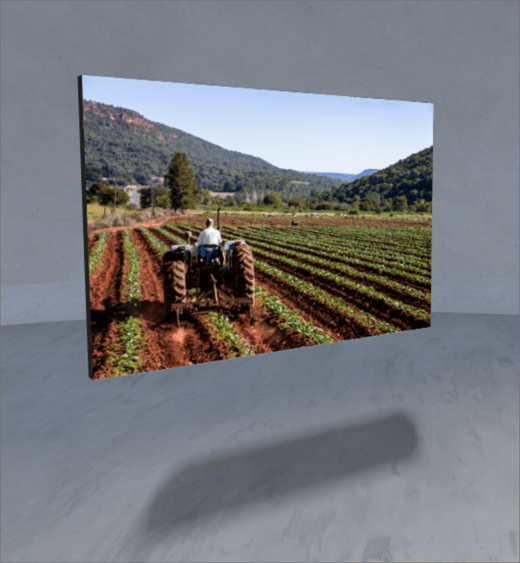
1. ako se ne nalazite u režimu uređivanja, u gornjem desnom delu prostora izaberite stavku Uredi.
2. na platnu, izaberite ikonu zaokružena + .
3. Izaberite sliku.
4. Kliknite da biste postavili Veb segment bilo gde na strukturi (pod).
5. u birač datoteka izaberite datoteku slike koju želite da koristite, a zatim izaberite stavku Otvori.
6. Izaberite Veb segment, a zatim izaberite ikonu olovke . Otvoriće se tabla sa svojstvima.
7. Izaberite željene opcije za izgled slike:
-
Dubina panela koji se nalazi iza slike
-
Preиnik uglova
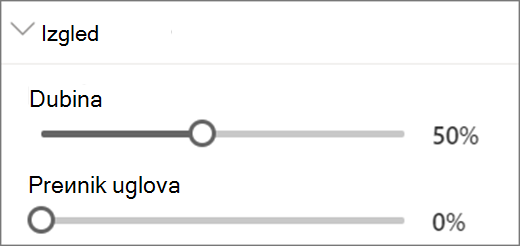
8. (opcionalno) izaberite i unesite alternativni tekst.
9. (opcionalno) ako želite da se pojavi podijum ispod slike, izaberite stavku Prikažipodijum. Da biste konfigurisali rastojanje između slike i podijuma, koristite klizač Visina od klizača.
10. Sačuvaj kao radnu verziju ili objavljivanje.
Napomena: Za uputstvo za podešavanje veličine i postavljanja Veb segmenata, pogledajte članak Dodavanje i korišćenje veb segmenata u SharePoint prostoru.
Dodavanje radnji na sliku
Radnje čine interaktivne Veb segmente. Možete da izaberete stavke Radnje tokom uređivanja Veb segmenta. Postaju interaktivni kada sačuvate svoj prostor kao nacrt ili ga objavite. Dodavanje radnji je opcionalno.
1. tokom uređivanja izaberite Veb segment slike, a zatim izaberite ikonu olovke . Otvoriće se tabla sa svojstvima. Pomerajte se nadole do stavke Radnje.
2. izaberite stavku Dodaj radnju.
-
Kada izaberete Veb segment, dešava se radnja "pokretanje".
-
Kada kliknete desnim tasterom miša (miš) ili dugačko štampu (kontroler), pojavljuje se još radnji .
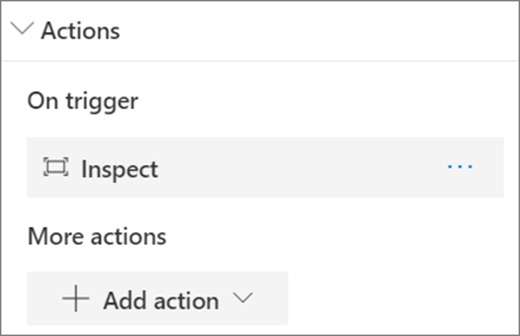
Napomena: Za ovaj veb segment, provera (dovodi do približavanje Veba) je podrazumevana vrednost za aktiviranje. Da biste to promenili, izaberite ... (tri tačke) > izbrisali. Da biste konfigurisali više radnji, izaberite stavku Dodaj radnju, a zatim stavku ... (tri tačke). Da biste ponovo naruиili radnje, prevucite ih u željeni redosled.
3. za radnju "pokretanje" ili više radnji, izaberite sledeće:
-
Pregleda: bliži se Veb segment.
-
Veza ka drugom prostoru: otvara povezani SharePoint prostor.
-
Reprodukuj zvuk: reprodukuje priloženu zvučnu datoteku.
-
Veza ka stranici ili stavci: otvara povezani URL (na primer, SharePoint stranica ili javnu Veb lokaciju).
4. (opcionalno) unesite Opis.
5. da biste isprobali radnje, izaberite stavku Sačuvaj kao radnu verziju ili Objavi.










